Hoe Monster Hunter Rise Fatal D3D-fout te repareren?
In dit artikel zullen we proberen het probleem "Fatal D3D Error" op te lossen dat Monster Hunter Rise-spelers tegenkomen na het uitvoeren van het spel.

Monster Hunter Rise-spelers krijgen de foutmelding "Fatal D3D Error" te zien nadat ze het spel hebben uitgevoerd, waardoor hun toegang tot het spel wordt beperkt. Als u met een dergelijk probleem wordt geconfronteerd, kunt u een oplossing vinden door de onderstaande suggesties te volgen.
Wat is Monster Hunter Rise Fatal D3D Error?
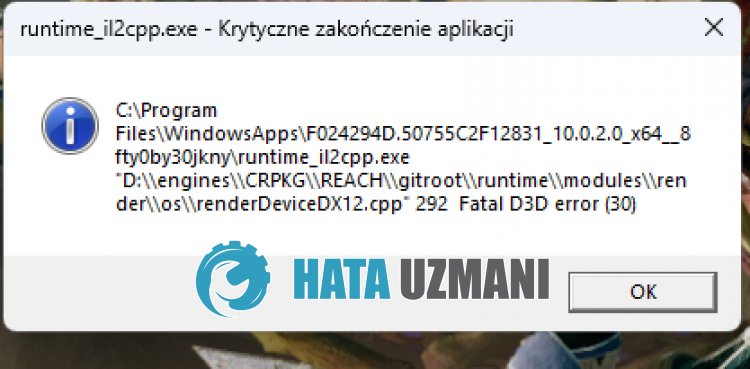
Deze fout treedt vaak op wanneer het grafische stuurprogramma verouderd is, waardoor de toegang van gebruikers tot het spel wordt beperkt.
Natuurlijk kunt u een dergelijke fout niet alleen vanwege dit probleem tegenkomen, maar ook vanwege vele andere problemen.
Hiervoor zullen we proberen het probleem op te lossen door u enkele suggesties te geven.
Monster Hunter Rise fatale D3D-fout oplossen
Om deze fout te verhelpen, kunt u de oplossing voor het probleem vinden door de onderstaande suggesties te volgen.
1-) Stuurprogramma voor grafische kaart bijwerken
Bij dergelijke continuïteitsproblemen kunnen we een updatefout in de grafische kaart tegenkomen. Hiervoor moeten we de grafische kaart updaten. Als je er klaar voor bent, laten we aan de slag gaan.
Voor gebruikers met een grafische kaart van Nvidia;
- Allereerst moeten we de Geforce Experience downloaden en installeren programma dat is uitgegeven door Nvidia.
- Na het download- en installatieproces openen we ons programma en openen we het bovenstaande menu "Stuurprogramma's".
- Download onze update door op de knop 'Download' te klikken die hierboven wordt weergegeven.
- Nadat onze download is voltooid, gaan we het installatieproces uitvoeren door op de knop Snelle installatie te klikken.
- Start uw computer opnieuw op nadat dit proces is voltooid.
Voor gebruikers met een AMD grafische kaart;
- AMD's AMD Radeon-software Wij moet het programma downloaden en installeren.
- Nadat we het download- en installatieproces hebben voltooid, openen we ons programma en klikken we op de knop Controleren op updates onder het stuurprogramma- en softwaremenu aan de rechterkant, en controleren we of onze videokaart up-to-date is.
- U kunt uw computer opnieuw opstarten door de update uit te voeren.
Voor gebruikers met Intel grafische kaart;
Gebruikers met een Intel-processor kunnen de grafische kaart gebruiken in de Intel-processor, aangezien ze geen grafische kaart hebben. Hiervoor moet mogelijk de grafische kaart van Intel worden bijgewerkt.
- Download eerst het programma Intel Driver
- Nadat het downloaden is voltooid, opent u het programma. Nadat het installatieproces is voltooid, klikt u op de knop "Launch" en wacht u tot u wordt omgeleid naar de pagina.
- Na dit proces scant Intel Driver & Support Assistant uw systeem. Zodra de scan is voltooid, worden enkele stuurprogramma's uitgepakt die u moet bijwerken. Voer het installatieproces uit door de bijgewerkte versie van de stuurprogramma's te downloaden.
Nadat we ons grafische stuurprogramma hebben bijgewerkt en onze computer opnieuw hebben opgestart, kunnen we proberen Monster Hunter Rise te openen.
2-) Kaders controleren
Het ontbreken van Windows-frameworks op je computer kan verschillende fouten in het spel veroorzaken. Daarom moet uw computer DirectX-, .NET Framework- en VCRedist-toepassingen hebben.
- Klik om het huidige .NET Framework te downloaden.
- Klik om de huidige VCRedist te downloaden. (x64)
- Klik om bijgewerkte VCRedist te downloaden. (x86)
- Klik om huidige DirectX te downloaden.
Nadat je de update hebt uitgevoerd, kun je je computer opnieuw opstarten en het spel starten en controleren of het probleem zich blijft voordoen.
3-) Stuurprogramma voor grafische kaart verwijderen
Allereerst hebben we de hulpprogrammasoftware nodig om de stuurprogramma-updates van onze grafische kaart volledig te verwijderen. De naam van dit hulpprogramma is "DDU", dwz "Display Driver Uninstaller".
- Download het DDU-hulpprogramma. Klik om te downloaden.
- Voer vervolgens het programma "DDU" uit door het DDU-hulpprogramma naar het bureaublad uit te pakken.
- Kies de optie "GPU" in de apparaatselectie aan de rechterkant.
- Selecteer hieronder het merk van uw grafische kaart en klik op "Opschonen en opnieuw opstarten".
Na dit proces zijn de updates van je grafische kaart op je computer volledig verwijderd. Na dit proces kunt u uw grafische kaart bijwerken door de bovenstaande stappen opnieuw te volgen.
4-) Verminder de overklok van grafische kaarten
Als het probleem zich blijft voordoen ondanks het uitvoeren van het bovengenoemde proces, kunt u een dergelijk probleem tegenkomen als u de grafische kaart hebt overgeklokt. Hiervoor kunt u het probleem oplossen door de werkfrequentie van uw grafische kaart te verlagen of te herstellen.
- Voer MSI Afterburner uit.
- Stel de optie "Core Clock" en "Memory Clock" in op "0" onder de hoofdkop "Clock" in het programma .
- Klik na deze bewerking op het onderstaande bevestigingspictogram om de transactie op te slaan.

Nadat je het proces hebt uitgevoerd, voer je Monster Hunter Rise uit om te zien of het probleem zich blijft voordoen.
Ja, vrienden, we hebben ons probleem onder deze titel opgelost. Als uw probleem zich blijft voordoen, kunt u vragen stellen over de fouten die u tegenkomt door naar ons FORUM-platform te gaan..


















